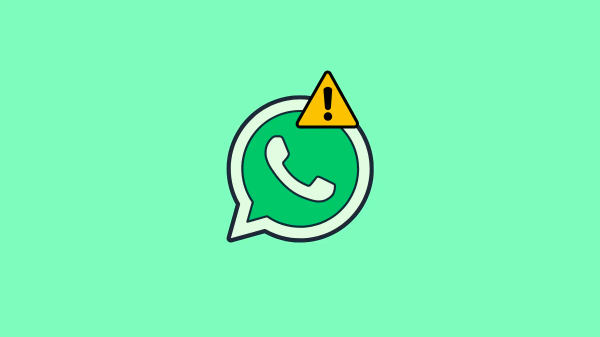Windows kullanıcılarının en çok karşılaştığı hatalar DLL dosyalarından kaynaklıdır. DLL dosyalarının eksik veya bozuk olması bir çok farklı hata mesajı ile karşılaşılmasına sebep olabilmektedir. Bu rehberimizde DLL dosyalarından kaynaklı hataların en çok rastlanan hatalarından biri olan Windows 10’da Nvwgf2umx.dll Hatası Nasıl Çözülür? sorularını sizler için yanıtladık.
Windows 10’da Nvwgf2umx.dll Hatası Neden Olur?
DLL dosyalarından kaynaklı olan hataların çoğunlukla sebepleri ve çözüm yolları benzer şekilde ilerlemektedir. Windows 10’da Nvwgf2umx.dll Hatası bilgisayara yüklenmiş olan 3. parti yazılımlardan, Windows güncelleştirmelerinden, programların yanlış yüklenmesinden dolayı Nvwgf2umx.dll dosyasının kaybolması ile ortaya çıkmaktadır. Çözüm yolları ise oldukça basittir. Özellik grafik tabanlı uygulamalar ve oyunlarda alınan Windows 10’da Nvwgf2umx.dll hatasının çözümleri çeşitli olduğundan dolayı problemin tespit edilerek uygun çözüm yöntemlerinin uygulanması gerekmektedir.
Windows 10’da Nvwgf2umx.dll Hatasının Çözümü Nedir?
Çözüm yolları oldukça kısa ve kolay olan Windows 10’da Nvwgf2umx.dll hatasının en önemli nokta bilgisayarınızda sorun oluşturabileceğini düşündüğünüz adımlarını öncelikli şekilde uygulamaktır.
- Windows güncelleştirmelerinin tamamlanması
- Virüs taraması yapılması
- DirectX güncellemesinin yapılması
- Dosyaların onarımının yapılması
- Nvwgf2umx.dll dosyasının Geri Dönüşüm Kutusunda olup olmadığının kontrol edilmesi
- Nvwgf2umx.dll dosyasının elle indirilmesi
- Sistem geri yükleme yapılması
- Hataya sebep olan uygulamanın kaldırılarak yeniden kurulması
Windows Güncelleştirmelerinin Tamamlanması
Microsoft işletim sistemi kullanıcılarının daha rahat bir şekilde işlemlerini sürdürebilmesi için belirli aralıklar ile işletim sistemlerine güncelleştirmeler göndermektedir. Güncelleştirmelerin kapatıldığı ve uzun süre güncelleştirme alınmadığı durumlarda yüklenmek istenen programın güncel olmayan Windows sürümü ile uyumlu olmaması Windows 10’da Nvwgf2umx.dll hatası alınmasına yol açabilir. Ufak bir kaç adımla güncelleştirmeler gerçekleştirilmelidir. Güncelleştirmelerin tamamlanmasının ardından bilgisayarın yeniden başlatılması gerekmektedir.
1. Adım : Sol altta bulunan Başlat menüsünün arama sekmesine Ayarlar yazılarak veya klavyede Windows ve I tuşlarına aynı anda basılarak Ayarlar uygulaması açılır.

2. Adım : Ayarlar uygulamasında Güncelleştirme ve Güvenlik menüsü bulunarak tıklanır.

3. Adım : Açılan Güncelleştirme ve Güvenlik penceresinde sol menüden Windows Update butonuna basılır.
4. Adım : Windows Güncelleştirmeleri penceresinde Güncelleştirmeleri denetle butonuna basılır.
5. Adım : Windows güncelleştirmelerin denetlenmesinin ardından yüklenecek olan güncelleştirmelerin bir listesini gösterecektir. En altta bulunan Güncelleştir butonuna basılır ve yüklenmesi beklenir. Bu aşamada bilgisayarınız yeniden başlatmayı uygun görmediği sürece yeniden başlatma işlemi gerçekleştirilmemelidir.
Virüs Taraması Yapılması
Bilgisayara yüklenmiş olan kötü amaçlı bir yazılım bilgisayarınızın Kayıt Defteri ayarlarını değiştirerek bu dosyaları erişimi kısıtlamış, bu dosyaları bozmuş ve hatta bu dosyaların silinmesini sağlamış olabilir. Windows 10’da Nvwgf2umx.dll hatası bilgisayara bulaşmış olan bir virüsten kaynaklı olabilir. Bu durumda siz gerekli işlemleri yaparak hatayı kaldırmış olsanız bile bilgisayara bulaşmış olan virüs tekrar bu dosyalara zarar vererek aynı hata ile karşılaşılmasına sebep olabilir. Bu hata ile tekrar karşılaşılmaması için detaylı bir virüs taraması yapılması gerekmektedir. Kullandığınız bir antivirüs programı varsa bu program ile virüs taraması yapılmalıdır. Eğer kullanılan bir antivirüs programı yoksa Microsoft’un sunduğu Windows Defender ile bu işlem gerçekleştirilebilir. Daha önce yayınlanmış olan Windows Defender ile Virüs Taraması Nasıl Yapılır? rehberi ile bu işlemler kolaylıkla yapılabilir.
Kernel32.dll İndirilmesi
Kayıp DLL dosyalarının sebep olduğu Windows 10’da Nvwgf2umx.dll hatası DirectX yazılımında oluşan bir hatadan veya DirectX’in güncel olmamasından kaynaklanabilmektedir. Microsoft’un kendi sitesi üzerinden indirilerek DirectX kurulumu yapılması kullandığınız sisteme uygun en güncel DirectX sürümünün kurulumunu sağlayacaktır.
1. Adım : Microsoft’un resmi sitesine gidilir. İlgili link için BURAYA tıklayabilirsiniz.
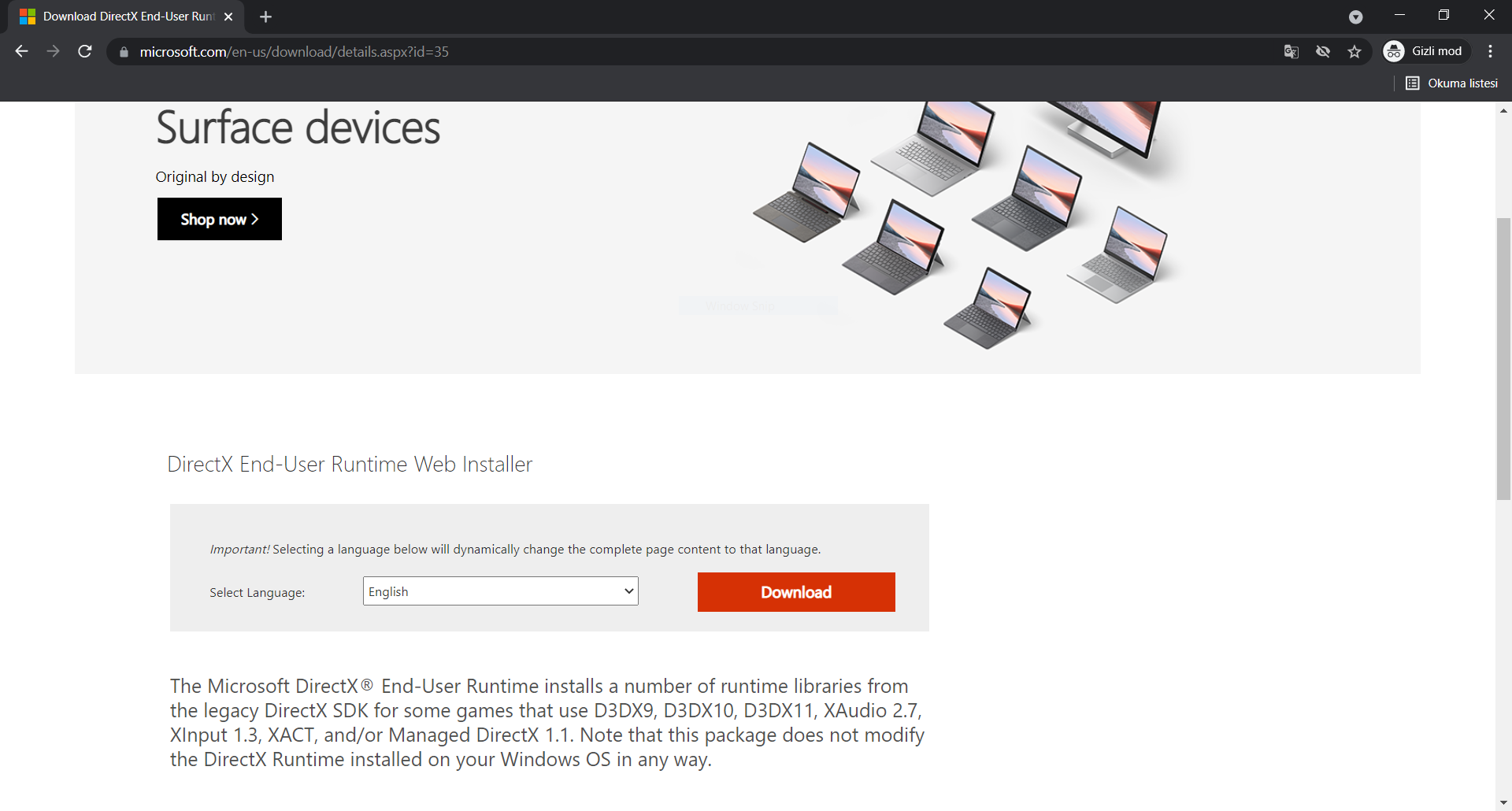
2. Adım : Download butonuna basılarak DirectX kurulum dosyaları indirilir.
3. Adım : İndirilen dxwebsetup.exe dosyasına çift tıklanır ve kurulum gerçekleştirilir.
4. Adım : Bilgisayar yeniden başlatıldıktan sonra Windows 10’da Nvwgf2umx.dll hatasının kaybolduğu görülecektir.
Bozuk Dosyaların Onarımının Yapılması
Dosyaların onarılması genellikle zor ve korkutucu olarak görülse de aslında Microsoft işletim sistemlerindeki komutlar ile bu desteği Windows kullanıcılarına sunmaktadır. Windows 10’da Nvwgf2umx.dll hatası da bu komutlar yardımı ile çözülebilmektedir. Hataya sebep olan dosyalar onarılacaktır. Bu komutların çalıştırılmasının ardından bilgisayar dosyaların okunabilmesi için yeniden başlatılmalıdır.
1. Adım : Başlat menüsü Komut İstemi yazarak Komut İstemi’ne tıklanır ve Yönetici Olarak Çalıştır butonuna tıklanır.

2. Adım : Komut İstemi ekranında DISM.exe /Online /Cleanup-image /Restorehealth yazılarak Enter’a basılır.

3. Adım : sfc /scannow komutu girilir ve Enter’a basılır.
Nvwgf2umx.dll Dosyasının Geri Dönüşüm Kutusunda Olup Olmadığının Kontrol Edilmesi
Bilgisayara daha önceden yüklenmiş olan 3. parti veya zararlı bir yazılım Nvwgf2umx.dll dosyasının silinmesine neden olabilir. Geri dönüşüm kutusunda bu dosya aranmalıdır. Dosya geri yüklenip bilgisayar yeniden başlatıldığında Windows 10’da Nvwgf2umx.dll hatası kaybolacaktır.
1. Adım : Masaüstünde bulunan Geri Dönüşüm Kutusu açılır.
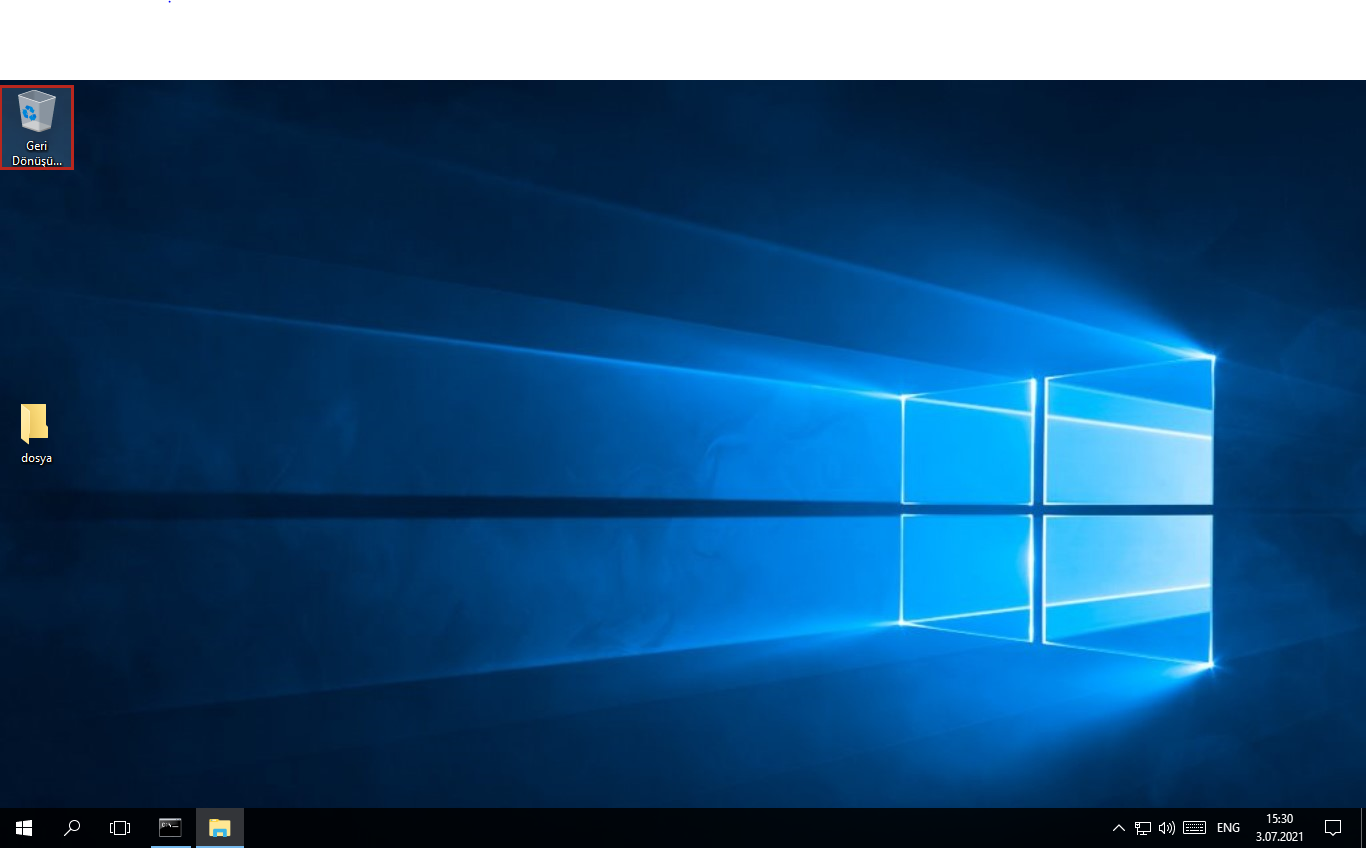
2. Adım : Sağ üstte bulunan arama çubuğundan Nvwgf2umx.dll dosyası aranır.
3. Adım : Eğer dosya bulunuyorsa dosyanın üzerine sağ tıklanır ve Geri Yükle butonuna basılır.
4. Adım : Dosya olması gereken konuma döndüğünde bilgisayar yeniden başlatılır.

Nvwgf2umx.dll Dosyasının Manuel Olarak İndirilmesi
Diğer çözümlerin işe yaramadığı ve bozuk veya kaybolmuş Nvwgf2umx.dll dosyasının geri getirilemediği durumlarda bu dosyanın ayrıca indirilerek gerekli dosyaya kopyalanması işlemi gerçekleştirilebilir.,
1. Adım : DLL dosyalarının bulunduğu siteler üzerinden Nvwgf2umx.dll dosyası indirilir.
2. Adım : Nvwgf2umx.dll dosyası kopyalanır ve C:\Windows\System32 klasörüne taşınır.
3. Adım : Dosyaların tekrar okunması için bilgisayar yeniden başlatılır.
4. Adım : Başlat menüsüne Komut İstemi yazılır ve Komut İstemi’ne sağ tıklanarak Yönetici Olarak Çalıştır butonuna tıklanır.
5. Adım : Komut İstemi ekranına regsvr32 Nvwgf2umx.dll komutu girilir ve Enter’a basılır.
Sistem Geri Yükleme Yapılması
Bozulmuş ve kaybolmuş dosyaların eski haline getirilmesinin en kolay yollarından biri de sistem geri yükleme yapılmasıdır. Nvwgf2umx.dll dosyasının zarar görmemiş veya kaybolmamış olduğu bir zamana döndürülmesi Windows 10’da Nvwgf2umx.dll hatasının giderilmesini sağlayacaktır. Bu işlemler yapılırken özellikle dikkat edilmesi gereken nokta veri kaybı yaşanmaması için yeni yüklenmiş olan programların veya dosyaların yedeklenmesidir. Sistem geri yükleme için son oluşturulan noktada bu dosyalar bulunmuyorsa geri yükleme sonucunda dosyalarınız kaybolacaktır.
1. Adım : Başlat menüsündeki arama çubuğuna Denetim Masası yazılır ve Denetim Masasına tıklanır.

2. Adım : Denetim Masasında Sistem ve Güvenlik menüsüne girilir.

3. Adım : Ardından Sistem menüsüne girilir.

4. Adım : Sol kısımda bulunan Sistem Koruması seçeneğine tıklanır.

5. Adım : Sistem Geri Yükleme… butonuna tıklanır.

6. Adım : Sistem Geri Yükleme adımları takip edilerek işlemler tamamlanır.
Hataya Sebep Olan Uygulamanın Kaldırılarak Yeniden Kurulması
Açılırken Windows 10’da Nvwgf2umx.dll hatasın veren programın yanlış kurulmuş olması da bu hataya sebep olabilmektedir. Bu program Denetim Masası üzerinden veya kendi kaldırma araçları ile kaldırıldıktan sonra bilgisayar yeniden başlatılıp tekrar kurulum sağlandığında Nvwgf2umx.dll dosyası düzelecek ve program sorunsuz açılacaktır.
1. Adım : Başlat menüsündeki arama çubuğuna Denetim Masası yazılır ve Denetim Masasına tıklanır.

2. Adım : Program Ekle/Kaldır menüsüne tıklanır.
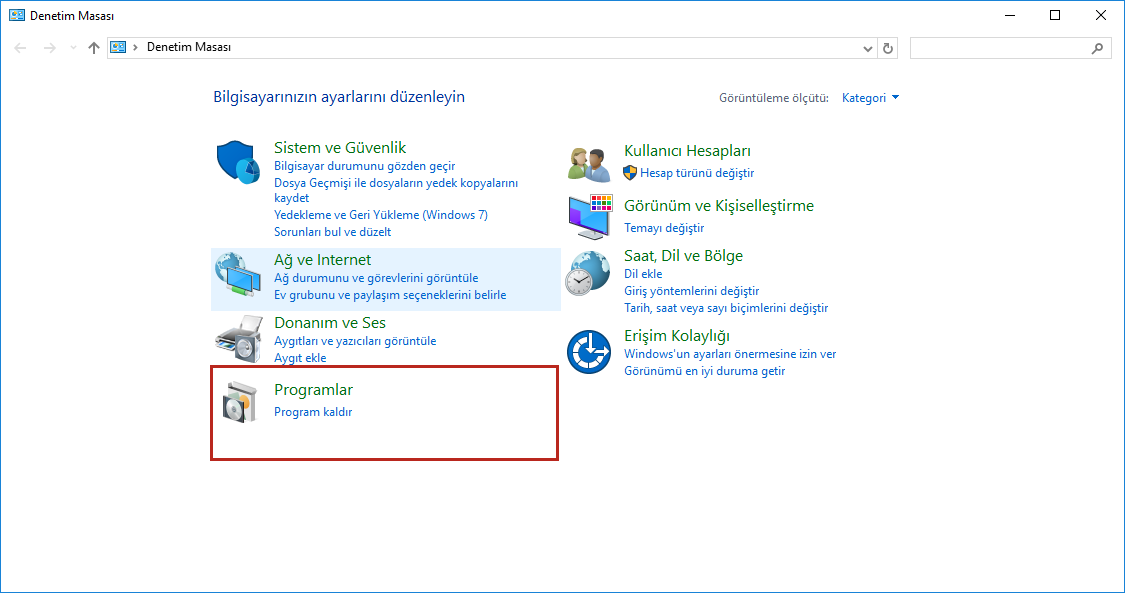
3. Adım : Windows 10’da Nvwgf2umx.dll Hatası alınan programa sağ tıklanarak Kaldır’a butonuna tıklanır.
4. Adım : Bilgisayar yeniden başlatılır.
5. Adım : Program yeniden kurulur.
Bu rehberimizde sizlerle günlük hayatımızda sıklıkla karşılaştığımız Windows 10’da Nvwgf2umx.dll Hatası Nasıl Çözülür? sorusunun yanıtlarını paylaştık. Bu adımları size yardımcı olmadıysa veya çözüm adımları ile ilgili sorularınız varsa sitemize yorum bırakabilirsiniz.